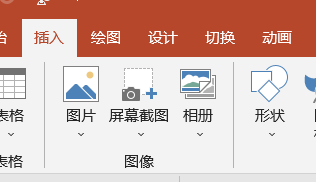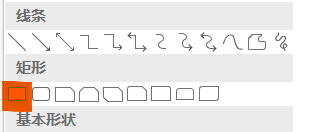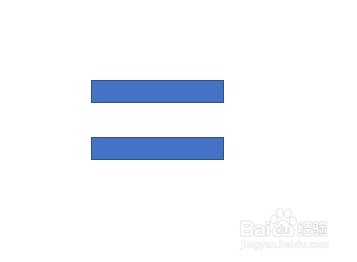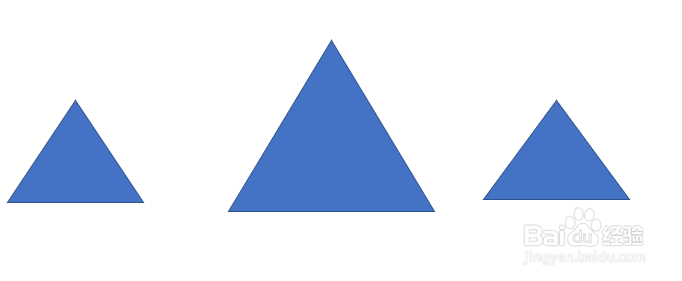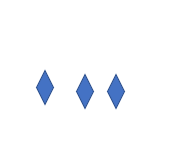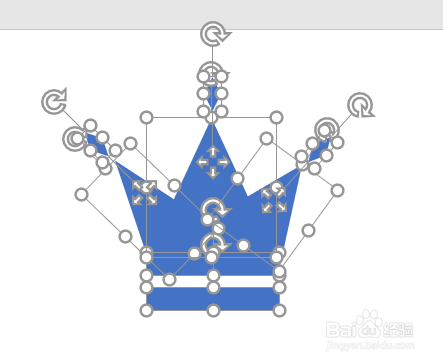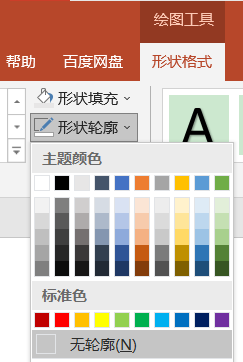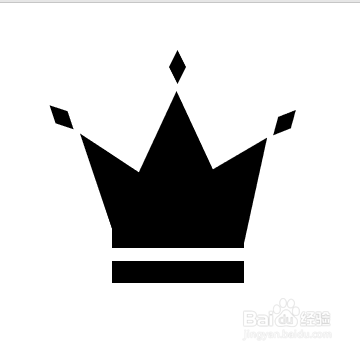Powerpoint中皇冠图标的绘制方法
1、在页面中点击插入菜单,并选择形状。
2、在形状中点击矩形。
3、在页面中绘制出两个小矩形。
4、在形状中选择三角形,在页面绘制出一大两小共3个三角形。
5、在形状中选择菱形,在页面中绘制3个小菱形。
6、将形状组合在一起。
7、选中所有形状。
8、在形状轮廓中设置为无轮廓。
9、在形状填充中设置为黑色,皇冠图标就绘制好了。
声明:本网站引用、摘录或转载内容仅供网站访问者交流或参考,不代表本站立场,如存在版权或非法内容,请联系站长删除,联系邮箱:site.kefu@qq.com。
阅读量:76
阅读量:49
阅读量:22
阅读量:70
阅读量:55